Windows գործառնական համակարգի ռեեստրը օգտագործվում է համակարգի և կիրառական ծրագրերի կողմից `իրենց սեփական պարամետրերը պահելու, ինչպես նաև համակարգի այլ ծրագրային բաղադրիչների գործընթացում օգտագործված կարգավորումները մուտք գործելու համար: Այստեղ պահվող տվյալների վնասը կարող է հանգեցնել ինչպես անհատական ծրագրերի գործունեության փոքր խափանումների, այնպես էլ ընդհանուր առմամբ համակարգի լիակատար անգործունակության: ՕՀ մշակողները խստորեն խորհուրդ են տալիս օգտվողներին զերծ մնալ գրանցամատյանում ձեռնարկի միջամտությունից, բայց երբեմն դրա կարիքը դեռևս առաջանում է:
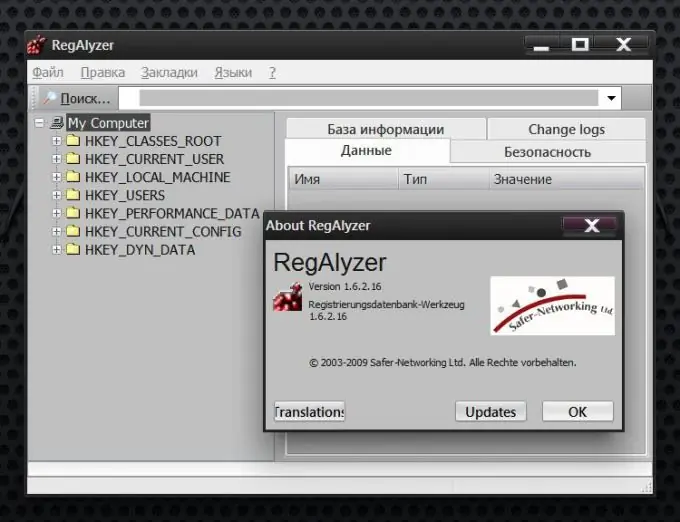
Հրահանգներ
Քայլ 1
Եթե ռեեստրի հետ աշխատելու այլ գործիքներ չկան, օգտագործեք ստանդարտ OS բաղադրիչ, որն ավտոմատ կերպով տեղադրվում է հենց համակարգի տեղադրման հետ միասին: Այն կոչվում է «Ռեեստրի խմբագիր», բայց համակարգի տվյալների խմբագրման համար այս գործիքի մեծ վտանգի պատճառով դուք չեք գտնի դրա հիշատակումը ոչ հիմնական ցանկում, ոչ աշխատասեղանին, ոչ էլ կառավարման վահանակում կամ այլ ծանոթ վայրերում հղումներ տեղադրելով ծրագրեր գործարկելու համար: Windows- ի բոլոր ժամանակակից տարբերակներում այն կարող եք բացել ՝ օգտագործելով ստանդարտ ծրագրի գործարկման երկխոսությունը. Սա փոքր պատուհան է, որը կանչվում է հիմնական ընտրացանկում «Գործարկել» կետը ընտրելու կամ Win և R ստեղները միաժամանակ սեղմելով:
Քայլ 2
Launchրագրի գործարկման երկխոսության մուտքի դաշտում մուտքագրեք ռեեստրի խմբագրի գործարկվող ֆայլի անունը - regedit.exe: Համակարգային ֆայլերի համար exe ընդլայնումը պարտադիր չէ: Կտտացրեք OK կոճակին կամ սեղմեք Enter ստեղնը, և գրանցման խմբագիրը կգործարկվի: Դիմումը բացելուց հետո առաջին բանը, որ պետք է պահուստավորի կարգավորումների ներկա վիճակը: Դա պետք է արվի նախքան ռեեստրի փոփոխական փոփոխություններ կատարելը սկսեք խմբագրիչի ընտրացանկի Ֆայլ բաժնում գտնվող Արտահանման նյութի օգտագործմամբ:
Քայլ 3
Տեղադրեք ավելի անվտանգ օգտագործման ծրագիր, եթե լիովին համոզված չեք, որ պատրաստ եք աշխատել Windows ռեեստրի հետ: Օգտագործելով ռեեստրի կանոնավոր խմբագիր, դուք վարվում եք վիրաբույժի նման. Այս հավելվածում պատահական փոփոխությունը չեղարկելու միջոց չկա: Դրանից զուրկ է նաև «Խնայում փոփոխությունները» սովորական հարցը: - ձեր բոլոր գործողություններն անմիջապես արտացոլվում են համակարգի ռեեստրի փոփոխականներում: Փորձեք օգտագործել նմանատիպ ծրագրեր ավելի առաջադեմ անվտանգության համակարգով. Օրինակ ՝ դա կարող է լինել RegAlyzer գերմանական ծրագիրը: Այն մի փոքր տարբերվում է ռուսերենի ստանդարտ ինտերֆեյսից, բայց ունի լրացուցիչ գործառույթներ, և ծրագիրը կարող եք անվճար ներբեռնել արտադրողի կայքում ՝






